Grundlegendes zum NTFS-Dateisystem
Ein Dateisystem ist Festplatten zugeordnet und ist dafür verantwortlich, wie die Festplatte und die darauf befindlichen Dateien bearbeitet und verwendet werden. Die drei beliebtesten Dateisysteme, die von Windows verwendet werden, sind NTFS (New Technology File System), FAT32 (File Allocation Table) und exFAT (Extended File Allocation Table). NTFS ist das robusteste und leistungsstärkste Dateisystem der drei. Zum einen können Sie ein NTFS-Volume mit einer Größe von knapp 256 TB erstellen (NTFS-Dateigrößen können bis zu mindestens 24 TB betragen), das so viele Dateien enthalten kann, wie physischer Speicherplatz vorhanden ist. Weitere Vorteile von NTFS sind:
integrierte Komprimierungsquoten für die Wiederherstellbarkeit von Sicherheitsdateien * Verschlüsselung
Diese Funktionen bieten Zuverlässigkeit und Sicherheit für den unternehmensweiten Betrieb. Sie ermöglichen es Ihnen auch, mit den physischen Einschränkungen der Festplattenressourcen umzugehen, indem Sie Festplattenkontingente und Dateikomprimierung bereitstellen. Eine zusätzliche Funktion von NTFS ist das Änderungsjournal, in dem Änderungen am NTFS-Volume aufgezeichnet werden. Diese Funktion unterscheidet sich vom Journaling-Attribut des NTFS, das eine Methode zum Schreiben von Systemänderungen in ein Protokoll bereitstellt, bevor die Änderungen tatsächlich in das System geschrieben werden. Weitere Informationen zum NTFS-Dateisystem finden Sie unter:
https://www.lifewire.com/ntfs-file-system-2625948
Obwohl NTFS das bevorzugte Dateisystem für Festplatten ist und für Windows-Systemlaufwerke erforderlich ist, ist FAT32 die Standardeinstellung für kleinere Wechselmedien wie USB-Laufwerke, und exFAT wird normalerweise für größere USB-Laufwerke verwendet. Sie können jedoch eine FAT32- oder exFAT-Festplatte in NTFS formatieren (jedoch nicht umgekehrt), indem Sie das Dienstprogramm Convert in der Befehlszeile folgendermaßen verwenden:
C:\> Chkdsk h: /f C:\> Convert h: /FS:NTFS
Diese Befehle ändern Laufwerk H: in das NTFS-Dateisystem. Beachten Sie, dass das Dienstprogramm Chkdsk zuerst verwendet wird. Es überprüft das Laufwerk und behebt eventuell vorhandene Probleme. Das Dienstprogramm „Konvertieren“ führt dann die eigentliche Konvertierung durch. Bei der Konvertierung gehen tatsächlich keine Daten verloren. es bleibt auf dem Laufwerk intakt.
Sie können auch eine FAT32- oder exFAT-Festplatte oder ein anderes Wechselmedium für das NTFS-Dateisystem formatieren, indem Sie zu Dieser PC (Arbeitsplatz auf älteren Windows-Systemen) navigieren und das Gerät aus der Liste der auf Ihrem System verfügbaren Laufwerke suchen. Klicken Sie mit der rechten Maustaste auf den Laufwerksnamen und wählen Sie im daraufhin angezeigten Kontextmenü die Option Format. Öffnen Sie die Dropdown-Liste unter Dateisystem und wählen Sie NTFS. (Siehe Abbildung 1.)
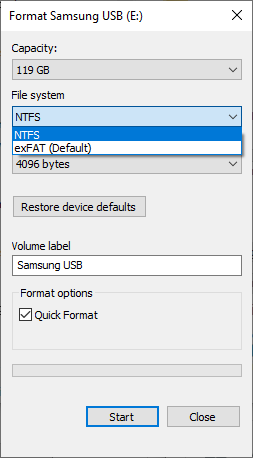
Abbildung 1. Das Dialogfeld USB formatieren.
Klicken Sie auf Start, um den Formatierungsvorgang zu starten.
Dieser Tipp (5669) gilt für Windows 7, 8 und 10.